
Spotify jest jednym z najczęściej używanych serwisów muzycznych. Umożliwia swoim użytkownikom natychmiastowy dostęp do milionów zróżnicowanych utworów muzycznych ze wszystkich popularnych gatunków na całym świecie. Z Spotify, użytkownicy mogą uzyskać prawie wszystko, co jest związane z muzyką – od zarchiwizowanych oldschoolowych piosenek po najlepsze hity.
Wszystko, co musisz zrobić, to nacisnąć przycisk odtwarzania i wszystko zaczyna się strumieniować, co pozwala cieszyć się nieprzerwaną i nieograniczoną muzyką w dowolnym miejscu i czasie. Możesz nawet pobierać utwory do odtwarzania offline. Czy to nie jest niesamowite?
Ale czasami naprawianie Spotify brak dźwięku problem może być bardzo frustrującym zadaniem, zwłaszcza gdy nie wiesz, od czego zacząć. Widzisz odtwarzanie utworu, ale nie wydobywa się z niego żaden dźwięk Spotify.
Aby pomóc Ci rozwiązać ten problem, zebraliśmy możliwe rozwiązania do rozwiązania Spotify bez dźwięku w tym poście. Zacznijmy od typowych powodów Spotify w następnej sekcji nie będzie dźwięku.
Przewodnik po zawartości Część 1. Powody, dla których Spotify Nie Ma DźwiękuCzęść 2. 8 metod rozwiązywania Spotify Brak dźwiękuCzęść 3. Najlepsza metoda naprawy Spotify Brak dźwiękuCzęść 4. Podsumowanie
Poniżej znajdują się ogólne powody, dla których nie uzyskasz dźwięku Spotify podczas odtwarzania utworu:
Przejdźmy teraz do możliwych poprawek dla Spotify brak dźwięku w następnej sekcji.
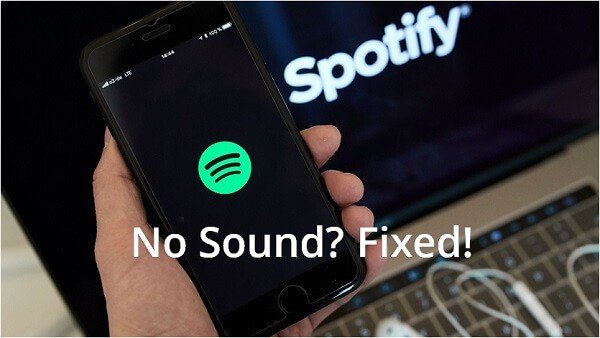
Zanim zrobisz cokolwiek innego skomplikowanego, jest to pierwsza metoda, którą musisz wypróbować. Jeśli głośność jest oczywiście wyłączona lub wyciszona, Spotify będzie odtwarzany, ale nie będzie słychać żadnego dźwięku.
Dlatego wskazane jest, aby najpierw sprawdzić, czy SpotifySuwak głośności nie jest wyłączony. Upewnij się również, że nie wyciszyłeś głośności urządzenia. Jeśli tak, musisz otworzyć Spotify, Kliknij na Głośnik ikonę, a następnie unmute Spotify.
Są chwile, że Spotify żaden problem z dźwiękiem nie może być spowodowany przez twoje połączenie z Internetem. Istnieją aplikacje, za pomocą których możesz sprawdzić prędkość swojego internetu. Oprócz tego możesz także uruchamiać inne aplikacje, które wymagają połączenia z Internetem Spotify i sprawdzić ich prędkość.
Jeśli ładowanie aplikacji trwa zbyt długo, można założyć, że przyczyną problemu może być połączenie internetowe. Możesz wypróbować inne ustawienia, takie jak przejście do innego usługodawcy i zobacz, jak to rozwiązuje Twoje problemy.
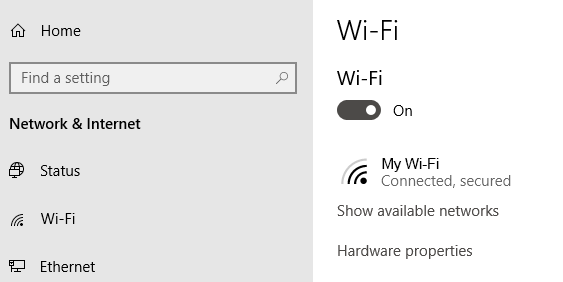
Niewłaściwe zachowanie Spotify app może być również przyczyną braku dźwięku podczas odtwarzania utworu. Nie jest to dziwne, gdy znajdziesz Spotify aplikacja nie odpowiada lub zawiesza się. Tego rodzaju problemy mogą być spowodowane przeciążonym procesorem, przeciążoną pamięcią RAM lub wirusem.
Więc też powinieneś sprawdzić Spotify brak dźwięku pierwszy. Możesz spróbować wyloguj się, a następnie zaloguj się ponownie na swoje konto. Jeśli problem nadal nie został rozwiązany, spróbuj ponownie uruchomić aplikację.
Problem może być również spowodowany przez uszkodzony Spotify app głównie z powodu zainfekowanego pliku lub plików, wśród innych możliwych przyczyn. Aby rozwiązać ten problem, możesz przejść do ustawień urządzenia, przejść do Spotify app, a następnie wyczyść jej dane.
Spowoduje to usunięcie wszystkich wcześniej zapisanych danych w Twojej aplikacji, więc musisz zalogować się ponownie i pobierz ponownie swoje pliki muzyczne chcesz odtwarzać w trybie offline. Jeśli jednak to nie zadziała, przyczyna zepsucia musi być bardzo złośliwa.
Ostatnią deską ratunku byłoby odinstalowanie Spotify app, a następnie zainstaluj ją ponownie.
Przestarzały Spotify aplikacja może również powodować problemy podczas gry Spotify piosenki. Podobnie jak inne oprogramowanie, Spotify aplikacja będzie podlegać okresowym aktualizacjom umożliwiającym uwzględnienie nowych trendów technologicznych.
Tak więc, jeśli ponownie uruchomisz Spotify app wraz z ponowną instalacją nie rozwiązuje Spotify bez dźwięku, możesz Sprawdź aktualizacje jeśli istnieje, a następnie zaktualizuj go przed próbą odtworzenia utworu Spotify ponownie.
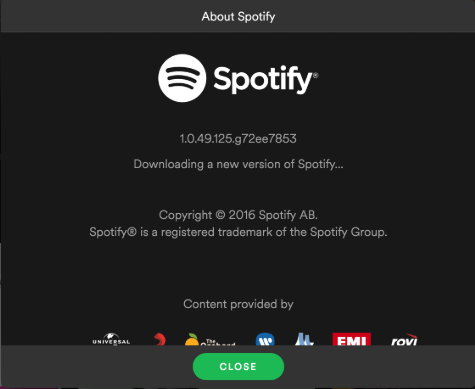
W pełni zapełniona pamięć RAM może powodować niepotrzebne problemy z uruchamianiem aplikacji, takie jak brak dźwięku Spotify podczas słuchania muzyki. Możesz spróbować przejść do wykorzystania pamięci komputera, a następnie sprawdzić dostępne miejsce w pamięci RAM. Jeśli jest za mało, na przykład poniżej 20%, może to być przyczyną problemu.
Przeciążona pamięć RAM może spowodować zawieszenie się większości aplikacji urządzenia. Aby rozwiązać ten problem, spróbuj zamykanie innych aplikacji które nie są używane. Możesz także przejść do ustawień pamięci komputera, a następnie wyczyścić pamięć RAM lub odinstalować niektóre aplikacje, których już nie potrzebujesz.
Jeśli żadna z wyżej wymienionych metod nie zadziałała, być może Twoje urządzenie napotyka problemy techniczne. Co możesz zrobić, to spróbować odtworzyć wybrane Spotify utwór za pomocą innego urządzenia.
Możesz to łatwo zrobić, ponieważ Spotify umożliwia swoim użytkownikom korzystanie z aplikacji na dowolnych urządzeniach, takich jak telewizor, komputer, tablet lub telefon komórkowy.
Jeśli więc problem występuje w telefonie, możesz spróbować użyć komputera podłączonego do ta sama sieć Wi-Fi i zagraj w tę samą piosenkę. Jeśli to pomogło rozwiązać problem, napraw telefon. Z drugiej strony, jeśli problem wystąpi na komputerze, możesz spróbować użyć telefonu komórkowego i zrobić to samo.
Oczywiście, jeśli utwór, który próbujesz odtworzyć, nie ma dźwięku w pierwszej kolejności Spotify również nie będzie generować dźwięku. Następną opcją jest wybierz inną piosenkę możesz zagrać.
Jeśli wszystko inne zawiedzie, ostatnią opcją i najlepszą metodą naprawy jest Spotify brak dźwięku jest do pobrania i przekonwertowania twojego pożądanego Spotify piosenki do grania i słuchania na innych odtwarzaczach muzyki offline. Ponieważ pobrano Spotify pliki są zaszyfrowane za pomocą DRM i nie można ich przenosić na inne urządzenia, trzeba je przekonwertować Spotify piosenki do MP3. Więc co mogę zrobić? Odpowiedź brzmi DumpMedia Spotify Music Converter, bezpieczny i skuteczny Oprogramowanie do usuwania DRM.
Czemu DumpMedia Spotify Music Converter jest twoim najlepszym wyborem? Ponieważ może pobrać i przekonwertować Spotify singli, albumów, playlist i podcastów do wielu formatów bez DRM, takich jak MP3, M4A, WAV, FLAC, AIFF, AAC i ALAC. I może również zachować oryginalną jakość dźwięku po konwersji. Dzięki temu możesz cieszyć się przekonwertowaną muzyką w wysokiej jakości. Dzięki wbudowanym ustawieniom możesz również dostroić parametry wyjściowego dźwięku, takie jak kanał, częstotliwość próbkowania, szybkość transmisji i prędkość.
Po pobraniu Twoje Spotify utwory zostaną zapisane na Twoim urządzeniu lokalnym i możesz łatwo nimi zarządzać jako bezpiecznymi kopiami zapasowymi lub ich słuchać Spotify muzyka offline przy użyciu dowolnego posiadanego urządzenia multimedialnego. Możesz także łatwo zachować Spotify muzyka po subskrypcji.
Krok 1. Pobierz i zainstaluj DumpMedia Spotify Music Converter do swojego Maca/PC. Uruchom go, a zobaczysz interfejs. Użyj swojego Spotify Konto Premium/bezpłatne do logowania.
Darmowe pobieranie Darmowe pobieranie
Krok 2. Następnie przeciągnij utwory lub listy odtwarzania bezpośrednio na pływającą ikonę „+”, aby dodać je do kolejki konwersji i przygotować do pobrania.

Krok 3. Gdy będziesz zadowolony z wybranych utworów, możesz wybrać preferowany format pliku audio. Kliknij „Konwertuj wszystkie zadania do”, aby wybrać żądany format pliku wyjściowego.

Krok 4. Na koniec, po zakończeniu ustawień, użytkownicy mogą przetworzyć konwersję, klikając ikonę „Konwertuj”. Następnie DumpMedia Spotify Music Converter umożliwi pobranie utworów w ciągu kilku sekund dzięki swojej superszybkiej prędkości.

Słuchanie ulubionych piosenek za pomocą Spotify jest rzeczywiście dobrym sposobem na spędzenie czasu i relaks w dowolnym miejscu i czasie. Ale frustrujące jest, gdy napotykasz nieoczekiwane problemy, takie jak utwór, który próbujesz odtworzyć, nagle przestaje wydawać dźwięk. Wymieniliśmy 9 rozwiązań, które możesz zrobić w tym artykule, aby rozwiązać ten problem.
Ale naszym najbardziej zalecanym rozwiązaniem jest pobranie ulubionego Spotify piosenki z wykorzystaniem A Spotify konwerter, dzięki czemu możesz słuchać ich w trybie offline bez Spotify brak dźwięku.
W tym celu sugerujemy użycie DumpMedia Spotify Music Converter. Możesz wypróbować to oprogramowanie w dowolnym momencie.
